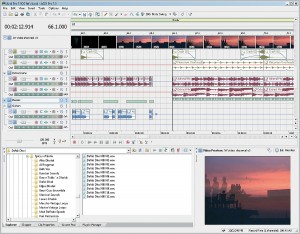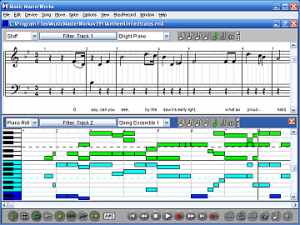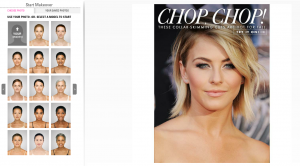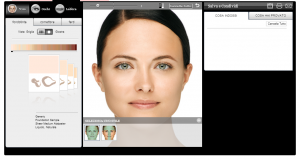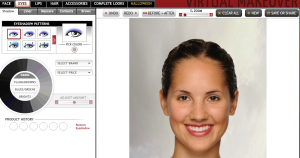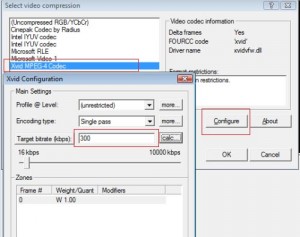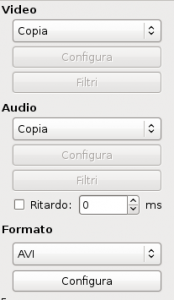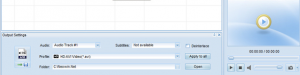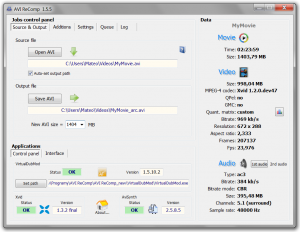In passato abbiamo proposto una lista di siti sui quali è possibile trovare basi musicali da scaricare, oggi segnaliamo invece i migliori programmi per creare basi musicali disponibili in rete.
Anvil Studio è un programma gratis che permette di creare, registrare e riprodurre file audio in formato MIDI.
Si tratta di un’applicazione completa che supporta gli strumenti musicali da collegare al computer tramite interfaccia MIDI e che mette a disposizione opzioni interessanti come l’editing dinamico del volume e numerosi effetti da applicare.
L’interfaccia è piuttosto semplice ma le funzionalità sono numerose, è possibile gestire fino a 25 tracce contemporaneamente.

Strumento professionale, Sony Acid Pro permette di utilizzare novanta strumenti musicali differenti e oltre tremila loop. Si tratta di uno tra i migliori programmi per comporre basi musicali e risulta essere anche un’ottima applicazione per l’editing audio, visto che mette a disposizione numerosi filtri e strumenti per modificare brani musicali esistenti. La gestione del MIDI risulta essere buona e troviamo anche strumenti per creare e utilizzare campioni audio in modo semplice. Non si tratta però di un programma gratuito, potremo comunque provarlo gratuitamente per un periodo di trenta giorni.
Ableton Live è un altro programma professionale tramite il quale è possibile creare basi musicali.
Si tratta di un’applicazione completa che permette di comporre, registrare, arrangiare e mixare musica.
Le funzionalità sono numerose, troviamo strumenti per convertire l’audio in MIDI, la possibilità di cantare qualcosa nel microfono e trasformare il suono in MIDI e assegnare qualsiasi strumento, una raccolta molto grande di suoni da utilizzare e opzioni per modificare in qualsiasi modo i file audio.
Si tratta probabilmente del migliore programma di questo tipo e, nonostante il numero elevato di funzionalità, l’utilizzo non è troppo complesso.
L’applicazione è a pagamento, è però disponibile una versione di prova per valutarla.

Molto semplice è invece MidiPiano, un programma gratis che permette di trasformare la propria tastiera in un pianoforte e suonare e registrare musica in formato Midi.
Avviando l’applicazione viene mostrato un pianoforte che può essere utilizzato per suonare in modo veloce.
Il programma mette però a disposizione un numero limitato di opzioni e quindi non può essere utilizzato per creare basi musicali complesse.
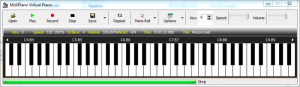
Particolarmente adatto a coloro che vogliono creare basi musicali hip hop e dance, Hammerhead Rhythm Stationpermette di operare contemporaneamente su sei canali audio separati. Potremo quindi importare sei campioni audio differenti e personalizzati oppure utilizzare i 29 suoni drum per creare basi musicali di effetto anche in stile techno. Ovviamente non si presta a produrre qualsiasi tipo di base musicale, ma se siamo interessati agli stili citati è un programma da guardare con attenzione essendo gratuito. L’interfaccia grafica non è molto curata ma risulta essere semplice da usare.
Torniamo a parlare di un programma professionale con Music MasterWorks, si tratta di un software, che oltre a permettere di registrare basi musicali tramite input MIDI o con la normale tastiera del PC, offre la possibilità di eseguire l’analisi del canto e stampare spartiti musicali. Risulta ottimo quindi anche per creare melodie grazie alla funzione che riconosce il canto e lo traspone su spartito musicale. Trattandosi di un programma professionale è a pagamento, ma potremo comunque utilizzarlo in versione prova per 25 giorni.
Songsmith è un programma tramite il quale è possibile creare una base musicale per le proprie canzoni.
L’applicazione permette di registrare la canzone tramite il microfono e di aggiungere poi una base musicale in base al ritmo della voce.
Toviamo numerosi strumenti da utilizzare e viene offerta la possibilità di esportare i file in Wav, Wma e MIDI.
Il programma è a pagamento, è però disponibile una versione di prova.
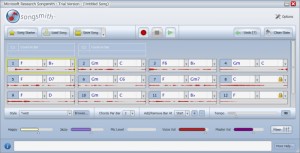
FL Studio è un altro programma completo che può essere utilizzato per creare basi musicali.
L’applicazione permette di utilizzare periferiche Midi collegate al computer o di creare le basi musicali direttamente tramite gli strumenti messi a disposizione.
Troviamo numerose opzioni per mixare e lavorare sui canali audio, inoltre sono disponibili plugin che permettono di aumentare le funzionalità.
Il programma non è gratis e risulta essere piuttosto complesso per gli utenti meno esperti.

Chi dispone di un Mac, può creare basi musicali tramite Garage Band, applicazione già installata sui computer.
Si tratta di un programma che si caratterizza per un’interfaccia molto semplice e che quindi può essere utilizzato da tutti senza problemi.
Mette a disposizione numerosi suoni da utilizzare e opzioni per modificare i file audio in modo veloce.

Segnalateci quali sono i vostri programmi per creare basi musicali preferiti e quali dovrebbero essere aggiunti a questa lista.